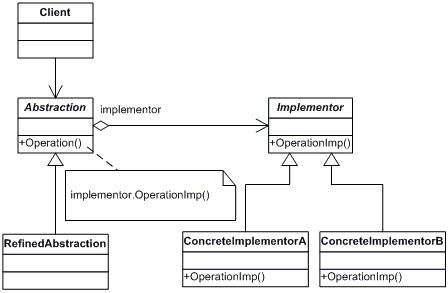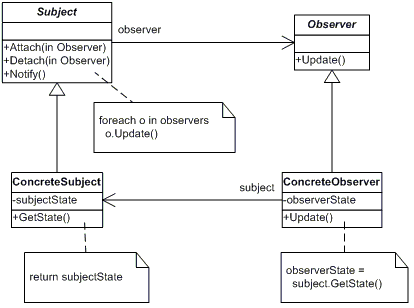在CentOS7中日常运维中,手工在 /etc/resolv.conf 中添加的DNS,重启网卡后就会失效。那么我们怎么选择永久设置服务器的DNS地址呢?下面总结了几种方法供大家参考!
1、临时修改DNS地址
echo nameserver 8.8.8.8 > /etc/resolv.conf
2、使用命令行工具 nmcli 永久设置dns地址
1.显示当前网络连接,查找网卡接口名称
nmcli connection show NAME UUID TYPE DEVICE ens33 7228632e-b88f-4514-9100-51fa2710612d ethernet ens33
2.修改当前网络连接对应的DNS服务器,这里的网络连接可以用名称或者UUID来标识
nmcli con mod ens33 ipv4.dns "114.114.114.114 8.8.8.8" # ens33 根据上面命令查询得来
3.重启网卡使dns配置生效
nmcli con up ens33 # ens33 根据上面命令查询得来
3、修改配置文件:resolv.conf和NetworkManager.conf,永久配置dns地址
1.打开配置文件:/etc/resolv.conf,添加如下指令:
nameserver 114.114.114.114 nameserver 8.8.8.8
2.打开配置文件:/etc/NetworkManager/NetworkManager.conf,在main节点的最后添加 “dns=none” 选项,如下:
[main] plugins=ifcfg-rh dns=none
3.重启NetworkManager装载上面修改的配置
systemctl restart NetworkManager.service
4,修改网卡配置文件,永久配置dns地址
1.打开网卡配置文件
cd /etc/sysconfig/network-scripts/
2.找到目录下的网卡配置文件如:ifcfg-eth0,在其中添加三行,如果文件中已经有了DNS,就先删除再添加:
PEERD=no # 最多支持3个DNS值 DNS1=8.8.8.8 DNS2=114.114.114.114 DNS3=223.6.6.6
3.重启网络
systemctl network restart # 新版本 service network restart # 老版本
4.验证设置状态
vim /etc/resov.conf # 打开配置文件,可以看到添加的dns生效了